
Comment transférer des messages texte sur Android ? [Solution complète]

Depuis une vingtaine d’années, la plupart des utilisateurs ont l’habitude de ne transférer que des e-mails. Cependant, l’avènement de la technologie a rendu possible le transfert de messages texte à partir d’un appareil Android. Plusieurs raisons vous incitent à transférer votre message texte vers un courriel ou un autre numéro de téléphone. Étant donné que faire affaire avec votre fournisseur de services n'est pas la meilleure solution ; Il est conseillé d’utiliser diverses applications tierces gratuites et premium pour vous aider à accomplir vos tâches. Voici comment transférer des messages texte sur Android :
Partie 1 : Comment faire le transfert de messages texte pour Android avec Android Assistant
Partie 2 : Comment faire un transfert de texte directement sur Android
Partie 3 : Comment transférer un texte sur Android avec l’application de transfert de SMS
Partie 4 : Comment transférer automatiquement des messages texte vers un e-mail sur Android
Partie 5 : Conseils bonus pour la gestion des SMS sur les appareils Android
En ce qui concerne le transfert de SMS sur Android, Coolmuster Android Assistant est la meilleure application de transfert de SMS tierce pour Android . La bonne chose à propos de cette application est qu’elle peut secrètement transférer des messages texte d’Android vers un autre téléphone ou plusieurs téléphones. De plus, vous pouvez envoyer ou répondre à des SMS directement depuis votre PC ou Mac. Plus que cela, pour Android SMS, vous pouvez l’utiliser pour supprimer les messages indésirables, exporter et importer des messages texte, et même réinitialiser facilement les messages sur un téléphone Android.
Remarques : Assurez-vous que votre appareil reste connecté à l’ordinateur tout au long du processus de transfert.
Voici comment transférer des messages texte vers un autre téléphone à partir d'Android :
Étape 1 : Connectez le téléphone Android à l’ordinateur.
* Téléchargez et lancez le Coolmuster Android Assistant sur votre Mac ou PC.
* Connectez votre téléphone Android au PC/Mac via un câble USB ou Wi-Fi.

Étape 2 : Choisissez le SMS que vous souhaitez et commencez à le transférer.
* Dans le panneau de gauche, sélectionnez l'option « SMS ». Tous les SMS de votre appareil seront affichés sur le panneau de droite.
* Localisez le fil de discussion SMS et choisissez le message que vous souhaitez transférer.
* Cliquez sur l’icône en forme de flèche pour transférer immédiatement vers d’autres contacts de votre choix.

Voici donc comment transférer un texte sur Android, comment transférer une conversation textuelle entière sur Android, et aussi comment transférer plusieurs messages texte sur Android. C’est similaire et très facile à faire.
Vous ne trouvez pas les messages souhaités ? Voici 2 façons de récupérer des messages texte supprimés de la carte SIM sur un téléphone Android.
Comme nous l’avons vu dans la partie 1 ci-dessus, il est possible de transférer des messages texte d’un appareil Android à un autre. Voici comment transférer des messages texte vers un autre téléphone Android :
* Première étape : Ouvrez l’application Messages
À partir de votre gadget Android, accédez au menu des messages et recherchez le SMS que vous souhaitez transférer.
* Deuxième étape : cliquez sur le SMS et maintenez-le enfoncé
Appuyez longuement sur le SMS jusqu’à ce que le message soit mis en surbrillance avec une couleur particulière. Appuyez sur tous les messages que vous devez transférer.
* Troisième étape : Attendez un écran de message contextuel
Continuez à maintenir le SMS en surbrillance pendant quelques secondes jusqu’à ce que la fenêtre contextuelle affiche plusieurs autres options.
* Quatrième étape : cliquez sur l’option Transférer
À partir de l'écran contextuel, appuyez sur l'option « Transférer » et commencez à ajouter les contacts auxquels vous devez transférer vos SMS. Si le numéro de contact ne figure pas dans votre liste de contacts, vous pouvez l'ajouter manuellement. Appuyez sur l'icône « Envoyer » après avoir sélectionné tous les destinataires.
Vous recevrez un rapport de remise indiquant si le message a été envoyé avec succès ou a échoué si vous avez activé la fonction d’état du message.
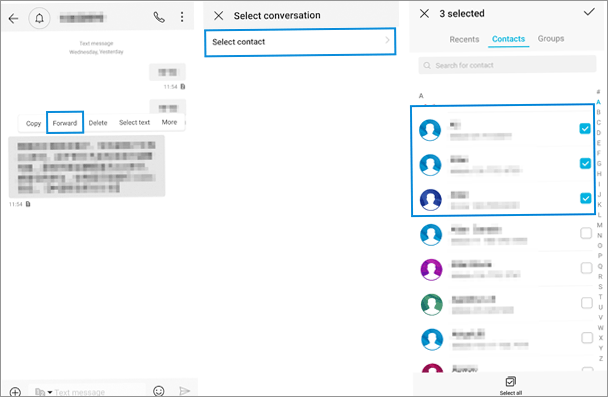
Si vous voulez une application qui transfère automatiquement les messages texte vers les e-mails sur Android, l’application SMS Forwarder est la vraie affaire. Voici comment transférer plusieurs messages texte sur Android vers un e-mail et un autre téléphone via cette application.
Vous devez d’abord installer cette application sur votre appareil en suivant ces étapes :
* Accédez à Google Play Store depuis votre téléphone Android.
* Recherchez l'application « SMS Forwarder ».
* Cliquez sur 'Télécharger' après avoir vérifié que vous avez sélectionné la bonne application.
* Cliquez sur « Accepter et télécharger ».
Voici comment utiliser l’application :
* Vous devez configurer SMS Forwarder avec votre compte Google.
* Activez également d'abord le mode « Transfert SMS ». Vous pouvez également activer le « Renvoi d'appels manqués » et le « Renvoi de batterie faible ».
* Suivez les instructions à l’écran pour entrer le numéro de destination. Cliquez pour saisir le numéro de transfert des SMS. N’oubliez pas d’inclure l’indicatif régional.
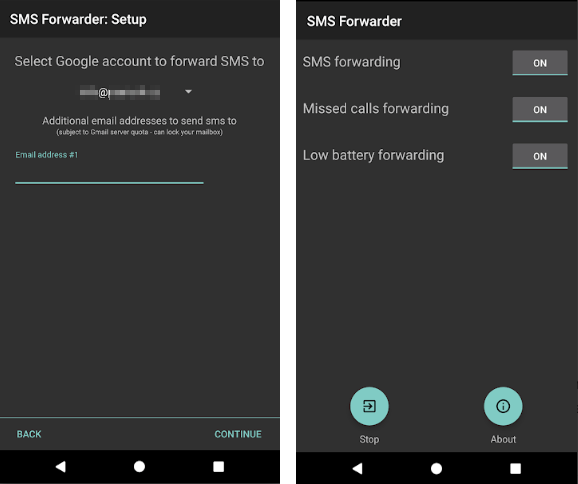
Au cours des deux dernières décennies, le courrier électronique a été principalement utilisé pour transmettre un message entre deux personnes. Cependant, la messagerie texte a dépassé le courrier électronique en tant que principal mode d’envoi de SMS au cours des dix dernières années.
Néanmoins, la messagerie texte n'est pas la meilleure méthode à utiliser si vous voulez vous souvenir de quelque chose, enregistrer quelque chose de manière permanente ou simplement l'organiser. Par conséquent, si vous recevez un message important, il serait conseillé de le transférer vers un e-mail à des fins de stockage. La technologie a permis de transférer des messages par e-mail à des fins d’archivage et de visualisation.
Transférer des SMS vers des comptes de messagerie ?
Il existe deux approches principales pour transférer des SMS vers des e-mails. La première consiste à utiliser une application tierce pour transférer automatiquement tous les SMS vers un compte de messagerie sélectionné. Voici les 10 meilleurs sites Web SMS gratuits pour votre référence. D’autre part, vous pouvez transférer manuellement vos SMS vers un e-mail. Voici comment transférer automatiquement un texte sur Android vers un e-mail.
Transfert automatique de SMS vers un compte de messagerie à partir d’appareils Android :
* Effectuez une recherche dans Google Play Store et téléchargez une application qui transfère automatiquement les messages texte vers un compte de messagerie, par exemple les SMS vers le courrier ou le téléphone.
* Assurez-vous de télécharger une application qui a de nombreuses critiques positives et qui est très bien notée.
* Ouvrez l’application et entrez vos informations de transfert (adresse e-mail) et tout se passera bien.
* Tant que votre appareil est connecté à un forfait de données ou à une connexion Wi-Fi, le processus de transfert sera simple.
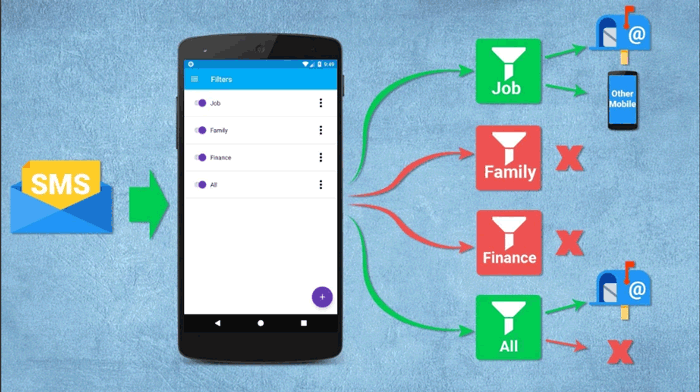
1) Supprimer automatiquement les anciens SMS
Il est courant que les utilisateurs stockent d’anciens messages texte sur leurs appareils. Ce ne sont que des bric-à-brac qui consomment beaucoup d’espace. Il est conseillé d’effacer automatiquement ces types de messages de votre téléphone après une période de 30 jours, 100 jours environ. Voici comment procéder :
* Allez dans le menu Paramètres de votre téléphone
* Sélectionnez Paramètres généraux.
* Appuyez sur l'icône « Supprimer les anciens messages ».
* Entrez ou sélectionnez la limite de temps dans laquelle vous souhaitez effacer les anciens messages.
2) Obtenez l’heure à laquelle vous avez envoyé ou reçu un message texte
La capacité de savoir quand votre message a été envoyé ou reçu est cruciale. Cette fonctionnalité est même disponible dans les téléphones standard. Vous devez activer cette fonctionnalité sur votre téléphone Android car elle est désactivée par défaut. L’activation de cette fonctionnalité vous évite d’avoir à déterminer si le message est arrivé au destinataire ou non.
Si la fonctionnalité est activée, vous recevrez une notification indiquant que votre message texte a été livré avec succès en quelques secondes.
3) Activation et désactivation du correcteur orthographique
Vous trouverez la fonction de correcteur orthographique sur tous les smartphones Android. Si vous avez activé le correcteur orthographique, divers éléments de votre script seront mis en évidence. Cependant, c’est quelque peu ennuyeux si vous tapez votre SMS dans deux langues différentes.
L’avantage de cette fonctionnalité est qu’elle vous permet d’épeler correctement les mauvais mots anglais. Il garantit ainsi que votre message texte est grammaticalement correct. En fonction de vos besoins, vous pouvez activer ou désactiver cette fonctionnalité.

Résumé
Si vous avez un message vital sur votre appareil Android et que vous souhaitez le transférer à vos amis ou collègues, vous connaissez maintenant la meilleure méthode à utiliser dans la liste ci-dessus. Que vous envoyiez quelque chose que vous avez dit à un ami ou que vous souhaitiez transférer les SMS tels que vous les avez reçus à d’autres utilisateurs de votre liste de contacts, vous devriez maintenant avoir un temps facile à accomplir cette tâche.
Articles connexes :
Top 10 des suites PC Android à ne pas manquer
Transférer des messages texte du téléphone vers l’ordinateur Mac/Windows
2 méthodes pour imprimer une conversation par SMS à partir d’un téléphone Android
Comment envoyer des SMS d’un ordinateur (Windows et Mac) vers un téléphone mobile ?
Comment supprimer définitivement les messages texte de l’iPhone ?





